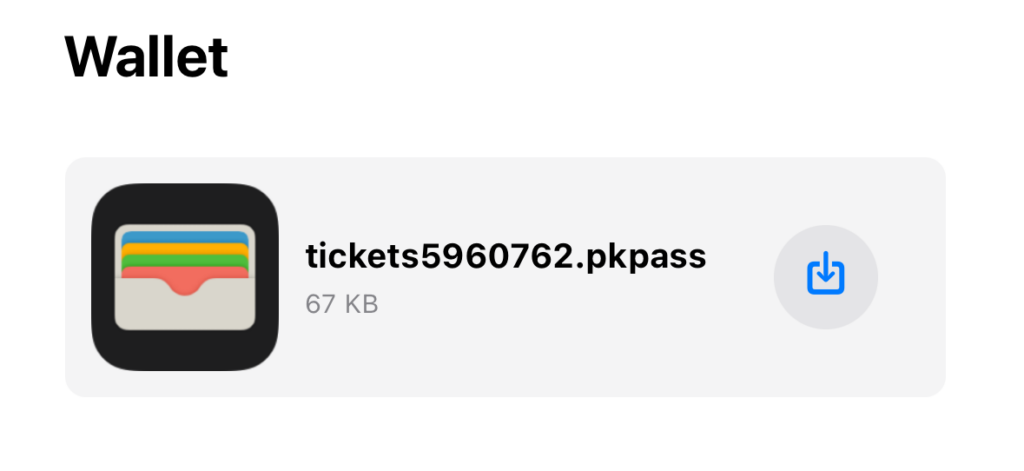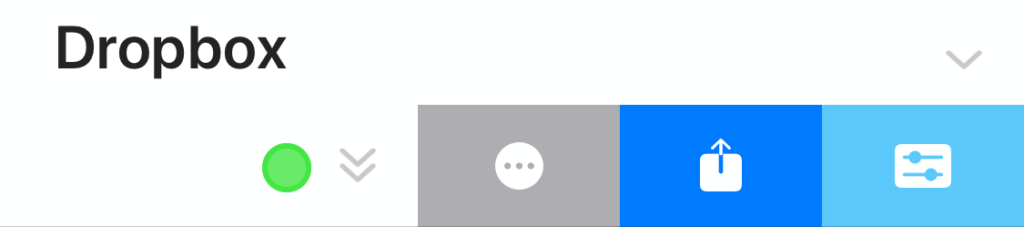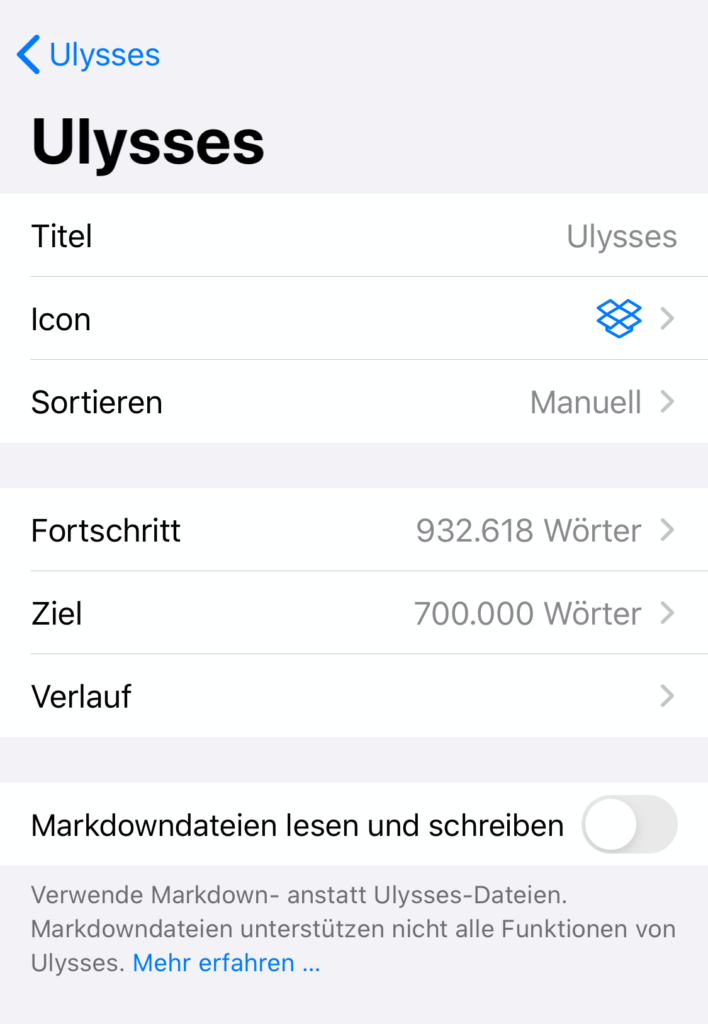Das Schreibprogramm Ulysses erschien vor einigen Wochen in der Version 18. Neben der macOS-Version erschien zeitgleich die entsprechende iOS-Version. Die beiden Versionen können über iCloud oder per Dropbox synchronisiert werden.
Bei der Dropbox-Variante wurden bis zur Version 18 ausschließlich Markdown-Dateien synchronisiert, welche allerdings nicht alle Features von Ulysses abdecken. Mit der neuen Version können nun auch die internen von Ulysses genutzten Dateien zur Synchronisierung genutzt werden.
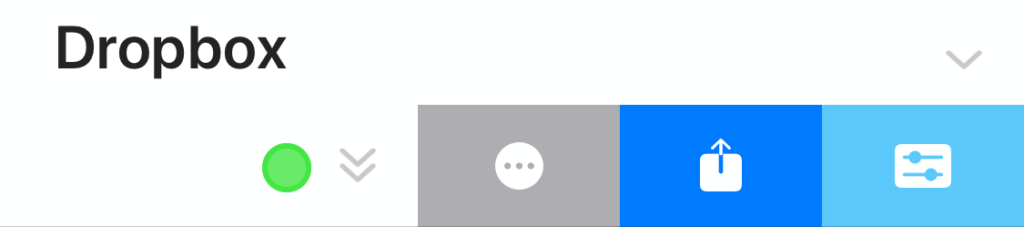
Im ersten Schritt müssen die Einstellungen für den Ordner geöffnet werden
Allerdings werden, nachdem der Ordner aus der Dropbox unter iOS hinzugefügt wurde, nur die Ordner und nicht die Texte synchronisiert. Verantwortlich hierfür ist ein Bug, welcher in einer der nächsten Versionen behoben werden soll. Zum Glück kann sich mit einem Workaround beholfen werden.
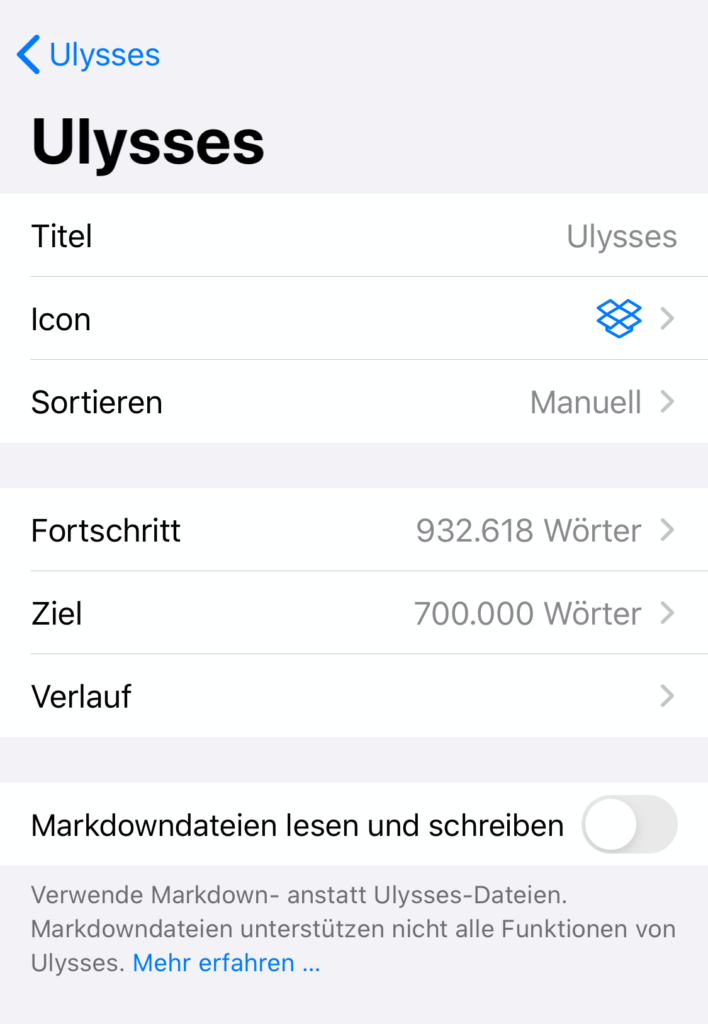
Anschließend kann auf das interne Format umgestellt werden
Dazu müssen die Einstellungen des Dropbox-Ordners unter iOS geöffnet werden. Anschließend sollte dort das Feld Markdowndateien lesen und schreiben deaktiviert werden. Danach beginnt die Synchronisierung der internen Ulysses-Dateien. Der Fortschritt lässt sich am besten über das Statistikfenster beobachten. Manchmal scheint die Synchronisation erst zu starten, wenn ein Ordner geöffnet wurde, in welchem das Cloud-Symbol angezeigt wird.
Was leider auch mit der neuen Ulysses-Version immer noch nicht funktioniert, ist die Einbindung über WebDAV, sodass der Nutzer im Moment immer noch gezwungen ist fremde Cloud-Dienste zu nutzen. Eine Anbindung an eine eigene Nextcloud-Instanz (über WebDAV) ist somit immer noch Zukunftsmusik und wird vom Ulysses-Team gefühlt sehr stiefmütterlich behandelt. Stattdessen wird der Nutzer immer wieder auf unbestimmte Zeit vertröstet. Bei einer Software die vom Nutzer abonniert werden muss und somit dauerhaft zur Finanzierung der Firma beiträgt, darf der Nutzer erwarten, dass solche Anwendungsszenarien Beachtung finden.